Как да коригираме изоставането или закъснението на камерата в Realme X?
съвети и трикове за Android / / August 05, 2021
Realme X е супер джобен смартфон с някои спецификации от висок клас, вградени в цената на бюджетен телефон. Realme X работи на Snapdragon 710 SoC, който е малко по-стар, но скоро го замества със своя потребителски интерфейс ColorOS, който се намира на върха на Android, заедно с гигантски 48MP заден сензор на камерата и изскачащ модул отпред на камерата, изцедени в телефон, който има цена само от фъстъци (метафорично) и това се превърна в силна точка за него.
Въпреки че с бюджетен телефон, потребителите са склонни да правят компромиси относно целостта, надеждността и производителността на водещ смартфон, като плащате колектори по-малко от това, което би струвало водещите смартфони, някои проблеми стават много досадно. Един от подобни проблеми с Realme X, който оттогава има много сцепление, е фактът, че неговият гигантски 48-мегапикселов сензор за задна камера създава огромен RAW файл с данни, който неговият процесор може да не е в състояние да се справим понякога или друг проблем, който сме научили досега, екранът се забива или след щракване върху картината в пълна 48MP резолюция, или когато телефонът я обработва след щракване то.

Съдържание
- 0.1 Какво имате предвид под закъснение или закъснение на камерата на Realme X?
- 0.2 Какво прави Realme за това?
-
1 Как да коригираме изоставането или закъснението на камерата в Realme X?
- 1.1 Рестартирайте устройството
- 1.2 Опитайте принудително рестартиране
- 1.3 Отървете се от неоптимизирани стартери
- 1.4 Изчистване на кеш файловете
- 1.5 Управлявайте приложенията правилно
- 1.6 Направете малко безплатно вътрешно хранилище
- 1.7 Надстройте операционната система
- 1.8 Извършете хардуерно нулиране
- 1.9 Съобщете за това в сервизния център на Realme
Какво имате предвид под закъснение или закъснение на камерата на Realme X?
Преди да мога да представя няколко начина, по които можете да разрешите този проблем със закъснението или закъснението на камерата на Realme X, първо трябва да знаете какво е това.
Както подсказва името, и двата въпроса са особено свързани с камерата, която или виси, или изостава, или спира на която и да е екземпляр, без временно да излезете от него, или може да продължи да продължава минути, докато не изключите устройство.
Има няколко възможни причини, поради които това може да се случи. Като начало, процесорът може вече да е резервиран, като прави много други процеси и пуска 48MP RAW изображения добавя към мизерията си, причинявайки приложението на камерата или телефона да спрат да работят или да се сринат правилно далеч. Други възможни причини могат да бъдат дефектни стартери, които потребителите инсталират на своите устройства Realme X, които не са оптимизирани да се справят с цялата тази бъркотия и т.н.
Какво прави Realme за това?
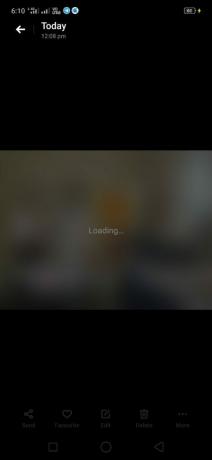
Това е най-важната част от блога, с изключение на няколко решения, които споменах по-долу (разбира се).
Работата е там, че много потребители съобщават за изоставане на камерата или засядане на проблем в Realme X и под-марката на Oppo прави много, за да отстрани проблема. Той предаде изданието на своя отдел за тестване на камери, където компанията може да пусне софтуер актуализация или поредица от него, за да изкорени проблема, което Xiaomi направи със своя Xiaomi Redmi Note 7 Pro както добре. Той може да премахне проблемите един по един с помощта на кръпки или да го премахне с основна актуализация на софтуера, както беше казано.
Но Realme не е изяснил кога точно ще го направи, така че ще трябва да се придържаме към няколко решения, които съм подготвил по-долу това трябва да помогне временно да се избави от проблема, ако не завинаги, докато Realme не настоява за актуализация на софтуера то.
Как да коригираме изоставането или закъснението на камерата в Realme X?
Ето няколко метода и решения, които можете да използвате, за да разрешите проблема поне временно.
Рестартирайте устройството
В момента, в който усетите дали телефонът или приложението на камерата ще се сринат, просто изключете устройството и го оставете за минута. Натиснете отново бутона за захранване, за да го включите. Това ще работи само ако и екранът, и хардуерните бутони за „захранване“ работят правилно. Вместо това опитайте принудително рестартиране. Рестартирането на устройството работи по много начини, тъй като облекчава запасената памет и други ресурси повишаване на производителността, докато отстранявате всички временни проблеми или проблеми, които може да сте срещнали преди.
Опитайте принудително рестартиране
Имайте предвид, че процедурата може да е различна, ако използвате друг смартфон Oppo или Realme освен Realme X. Този метод е удобен, ако телефонът е замръзнал и не можете да докоснете никакви опции на екрана, което първо ще елиминира възможността ви да го изключите.
За да извършите принудително рестартиране, натиснете едновременно бутона за захранване заедно с бутона за намаляване на звука.
Задръжте го, докато логото на Realme или Oppo изскочи на екрана и точно тогава можете да пуснете бутоните.
Телефонът ще се изключи и рестартира след няколко секунди.
Ако не, натиснете и задръжте за малко бутона за захранване и телефонът ще се включи.
Отървете се от неоптимизирани стартери
Ако имате инсталирани стартери на вашия Realme X, които не са добре оптимизирани, това ще ви хвърли истерия като никой друг. Ще отнеме повече време за обработка на приложения и може да се срине тук-там, което е ясен знак за предупреждение. Можете да инсталирате стартери, които поддържат Realme X, без да превръщате първокласната му производителност в буквален смартфон от бюджетна категория. Процедурата за деинсталиране на всяко приложение на стартера е подобна на тази, която бихте деинсталирали, т.е. чрез Настройки >> Приложения >> Щракнете върху [Стартер] >> Деинсталиране.
Изчистване на кеш файловете
Всяко приложение събира кеш файлове и в зависимост от използването на приложението, кеш паметта може да се увеличава с него запазва всички решаващи данни, от които се нуждаете за достъп до приложение или услуга, без да извършвате никакви режийни отново и отново. Трябва да изчиствате кеш файлове от време на време, за което винаги можете да отидете в Настройки >> Съхранение >> Кеш памет за Android Pie или по-долу. От друга страна, отидете в Настройки >> Приложения и кликнете върху отделни приложения и накрая изберете ‘Clear Cache’, за да приключите процедурата.
Управлявайте приложенията правилно
В Google Play Store има множество приложения, но трябва да имате предвид, че трябва да инсталирате приложения, които са ви полезни по някакъв начин, а не всички приложения, които можете да видите. Изключително важно е да изтеглите приложения, които имат своята репутация, защото много приложения обещават луната, но имат скрити зловредни кодове, така че внимавайте. Деинсталирайте приложенията, които не са ви необходими, и деактивирайте тези софтуерни програми или предварително инсталирани приложения, които не използвате на телефона си, но не можете да го деинсталирате.
Направете малко безплатно вътрешно хранилище
Realme X се предлага с различни решения за вътрешно съхранение, което означава, че можете лесно да изберете телефон с по-висока вътрешна памет, като платите малко повече. Работата е там, че телефонът използва вътрешно хранилище, за да запази голяма част от вашите данни, включително приложения и използва за обработка на приложенията, когато е необходимо, заедно с използването на RAM. Системата може да пострада, ако няма или по-малко вътрешно хранилище и тъй като телефонът трябва да обработва 48MP изображения, той изисква доста свободно пространство вътрешно, за да го направи.
В зависимост от това, което искате да направите, можете да преместите данните в облака и да освободите малко място или да го изтриете или да купите карта с памет за достъп до данните без никакви проблеми.
Надстройте операционната система
Системните актуализации и надстройки са нещо, което трябва да следвате, за да поддържате телефона здрав месеци наред, като същевременно отстранявате всички проблеми и грешки, които могат да се появят по пътя. Google изпраща актуализации на сигурността всеки месец или така, докато актуализациите и надстройките на OS също стават често срещани, тъй като тук Realme X работи ColorOS, която е персонализирана версия, направена от Oppo / Realme, базирана на Android, което означава, че те могат да изпращат актуализации, след като проблемът е открити.
След като Realme призна проблема и работи за актуализация на софтуера, след като го получите, проблемът на практика ще престане да съществува или поне ще бъде премахнат за повечето случаи на употреба, ако не всичко. Можете да проверите дали имате чакащи актуализации или така, можете да използвате споменатия метод.
Първо стартирайте приложението Настройки на вашето устройство и преминете към Система.
Сега изберете ‘Advanced and System Update’, където трябва да получите списък, ако има налична актуализация.
Ако отговорът е да, изтеглете го и го инсталирайте; ако не, ще трябва да изчакате известно време, докато друга актуализация бъде изтласкана чрез OTA, а междувременно винаги можете да използвате други методи, посочени в това ръководство за отстраняване на неизправности.
Имайте предвид, че Realme е признал проблема и най-вероятният начин на действие ще бъде изпращането на актуализации на софтуера до засегнатите устройства. Производителят на смартфони все още не е потвърдил датата, така че трябва да следите предстоящите актуализации и да ги използвате, след като ги получите.
Извършете хардуерно нулиране
Наречете го поправка, за да премахнете всеки временен или често срещан не хардуерен метод, твърдото нулиране работи в много случаи, ако вие сте готови да направите резервно копие на всички данни предварително, можете да извършите хардуерно нулиране на вашето устройство, което трябва да изкорени проблема за сигурен.
Стъпка 01: Изключете устройството.
Стъпка 02: Натиснете едновременно бутона за намаляване на звука + захранването за няколко секунди, докато телефонът се включи.
Стъпка 03: Освободете бутоните, когато забележите лого на Android на екрана.
Стъпка 04: Използвайте клавиши за регулиране на звука, за да се придвижвате из елементите на менюто и използвайте бутона за захранване, за да изберете.
Стъпка 05: Трябва да изберете ‘wipe data / factory reset’ и да потвърдите същото, като изберете ‘yes - delete all user data’ и телефонът трябва да се погрижи за останалото със сигурност.
Съобщете за това в сервизния център на Realme
Въпреки че проблемът със закъснението или закъсването на камерата на Realme X беше признат от Realme и той гарантира скоро решение, вероятно чрез софтуер актуализации, може да срещнете малко по-различен проблем с камерата за wrt и това може да не е в състояние да реши дори след като актуализирате фърмуер. Ето защо докладването на проблема до най-близкия сервизен център на Realme ще ви насочи в правилната посока и техниците може да успеят да отстранят проблема на първо място.
С опит от повече от 4 години, обхващащ различни жанрове при писане на съдържание, Aadil също е ентусиазиран пътешественик и огромен любител на филмите. Аадил притежава технологичен уебсайт и е развълнуван от телевизионни сериали като Brooklyn Nine-Nine, Narcos, HIMYM и Breaking Bad.



